Nuovo appuntamento con le Guide di Techdevice: oggi vi mostreremo come controllare il proprio computer da remoto mediante Chrome Remote Desktop
[newgrigo-blogadv]
Il gigante di Mountain View ha da qualche giorno rilasciato Chrome Remote Desktop, l’applicazione che consente – previa installazione dell’app host sul proprio computer – di controllare il proprio notebook o desktop da remoto, mediante l’utilizzo di un dispositivo mobile – come tablet o smartphone. L’applicazione è del tutto gratuita e per installarla bastano pochi passaggi:
- Se non già installato, effettuare il download e relativa installazione del browser Google Chrome;
- Installare il plugin – dal Chrome Web Store – “Chrome Remote Desktop“;
- Sarà richiesta l’installazione di una applicazione sul computer: acconsentire e scegliere un PIN – almeno di 6 cifre – per la connessione al computer;
- In base al dispositivo mobile posseduto – iOS o Google Android – scaricare l’applicazione dal relativo Store
- Effettuare il login con l’account Google dall’app appena scaricata sul dispositivo per poter controllare il proprio computer da qualsiasi luogo 😀

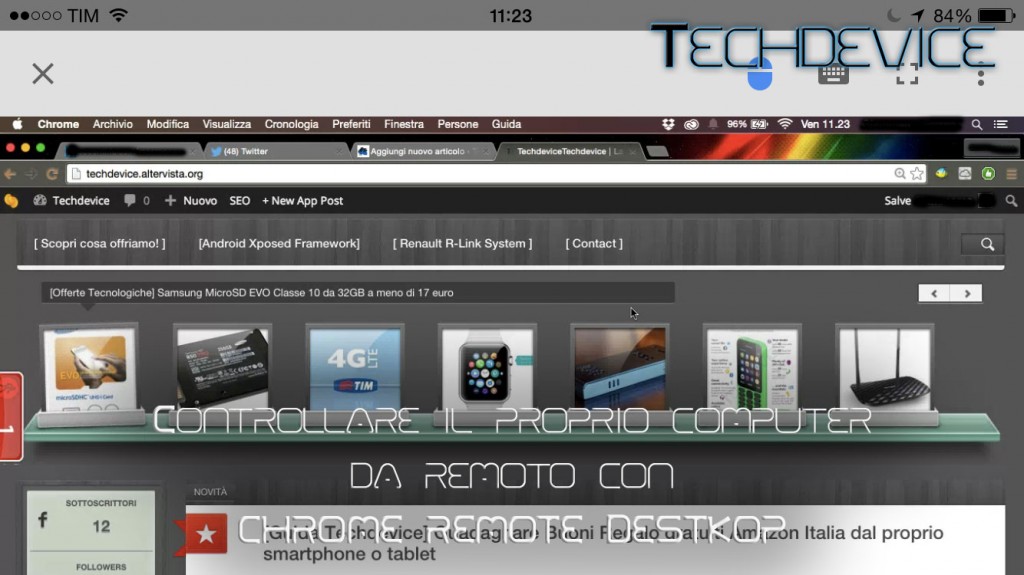
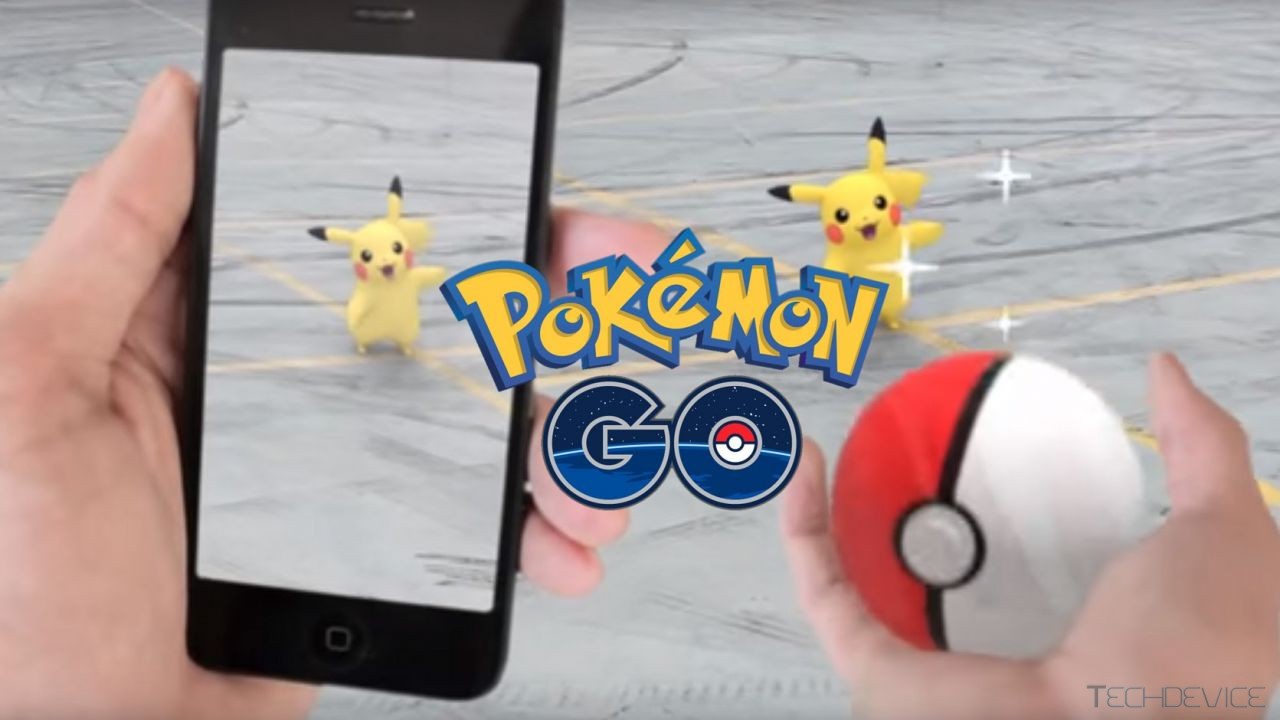
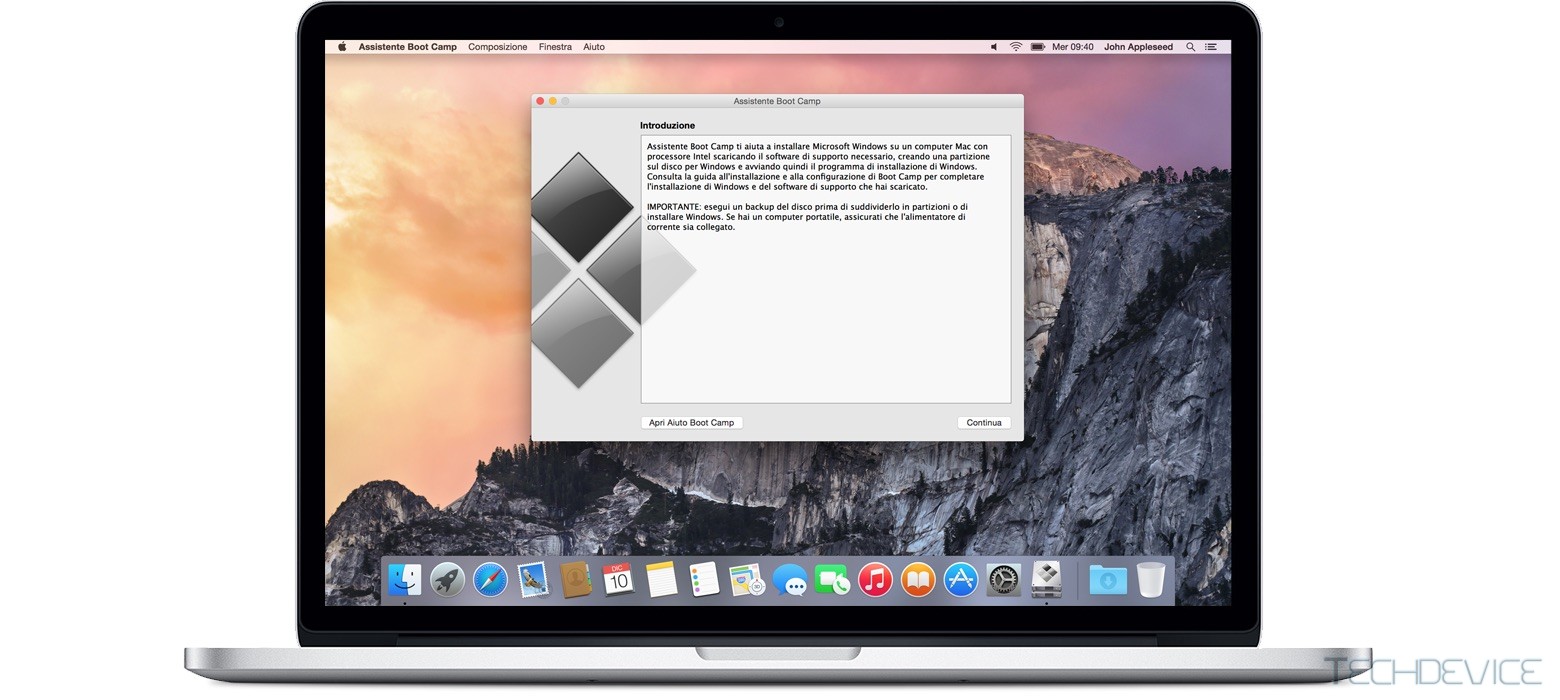

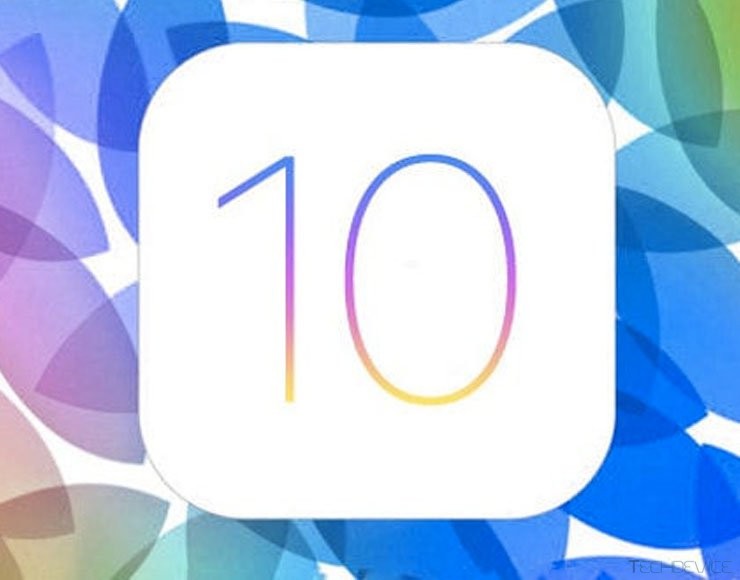
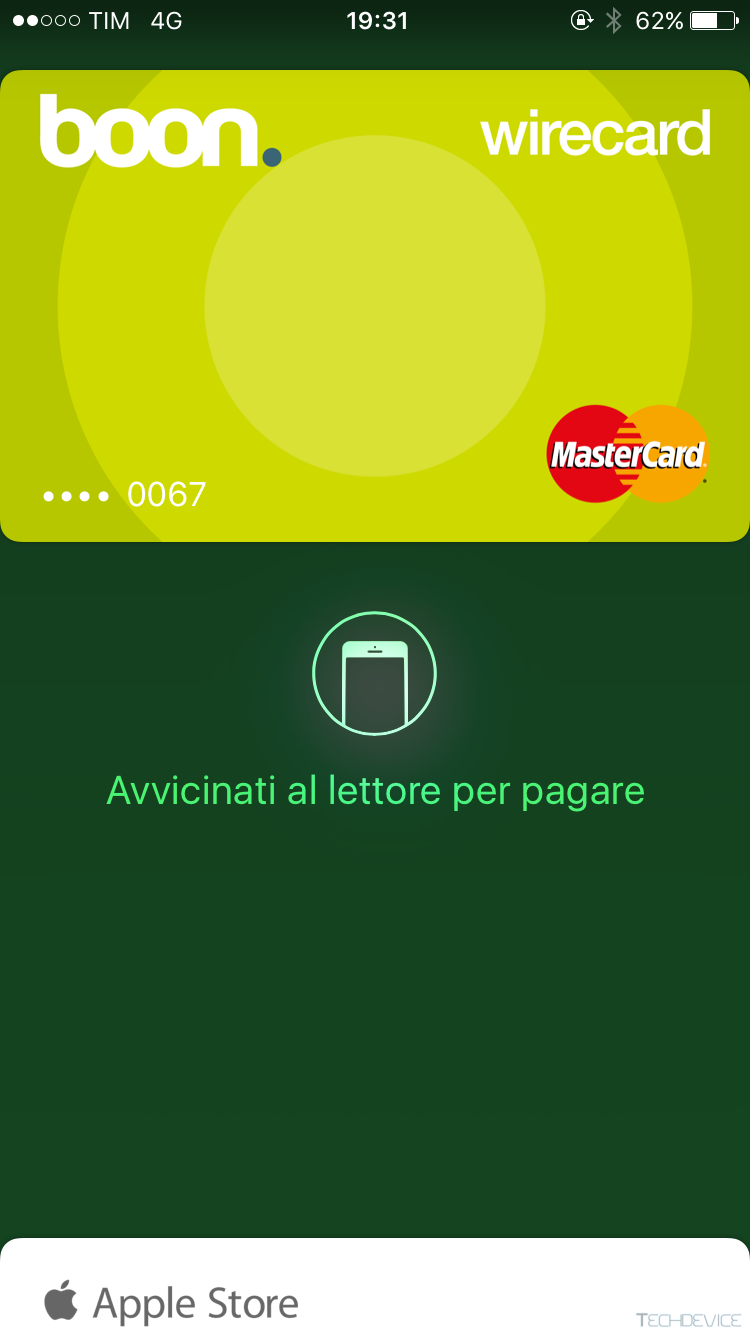


I più discussi
[Guida Techdevice] Visualizzare i cicli di ricarica del proprio iPhone o iPad senza jailbreak
[Guida Techdevice] Effettuare il root del Samsung Galaxy Core Plus (SM-G350)
[Contest] Vinci 1 codice Redeem per Asphalt 6 Adrenaline per iOS [fino al 20 aprile] [VINCITORE]
[R-Link] Renault R-Link: ad agosto arriva il “root” del sistema
[UPDATE Gennaio 2016] [Guida Techdevice] Rendiamo Spotify illimitato su Android